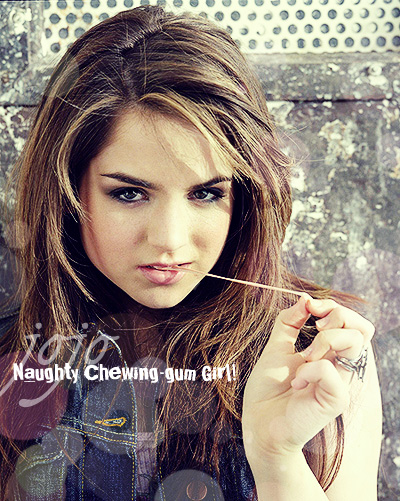Бывает, что хочется открыть свою фотографию и сделать ее более стильной, придать цвета, выразить какие-то моменты. В этом уроке мы сделаем из простой более стильную и профессиональную фотографию.
Возьмите нужную фотографию и откройте ее в фотошопе
.jpg)
Сначала добавим резкость. Для этого воспользуйтесь фильтром Filter > Sharpen > Sharpen
Теперь глубину цвета – Images > Adjustment > Level
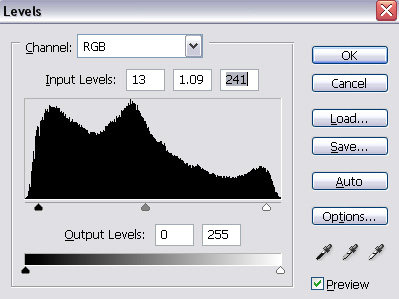
Продублируйте слой и установите blend mode на screen. Opacity на 40%
Немного поиграемся с цветами Images > Adjustments > Color Balance настройки:
S (Тени): -62.+20.+47
M (Средние тона): +33.-17.+6
H (Света): -9.+5.+27

Создаем новый слой, заливаем его цветом #faf2ca, Режим смешивания (blend mode) меняем на Осветление (screen), Непрозрачность (opacity) 33%.
Создаем еще новый слой, заливаем #bebebe, Режим смешивания (Blend mode) – Затемнение основы (color burn), Непрозрачность (opacity) 33%

Нажимаем Ctrl + Shift + Alt + E, чтобы создать новый слой с предыдущим результатом. Режим смешивания (blend mode) – Осветление (screen), Непрозрачность (opacity) 40%
Изображение > Коррекция > Цветовой баланс (Images > adjustment > Color Balance), настройки:


Создаем новый слой, заливаем #0d004c, Режим смешивания (blend mode) меняем на Исключение (exclusion), Непрозрачность (opacity) 54%
Нажимаем Ctrl + Shift + Alt + E снова, чтобы создать слой с результатом, полученным ранее. Режим смешивания (blend mode) – Мягкий свет (soft light), Непрозрачность (opacity) 50%

Берем Затемнитель (burn tool) со следующими настройками:

Затемняем некоторые светлые участки (щека, рука, волосы и т.д). Думаю, глаза тоже стоит выделить.

Так, теперь делаем копию начального слоя, перемещаем ее на самый верх и нажимаем Ctrl + Shift + U, чтобы обесцветить ее. Режим смешивания (blend mode) – Мягкий свет (soft light), Непрозрачность (opacity) 47%. Сейчас имеем вот что:
.jpg)
Слои выглядят вот так:
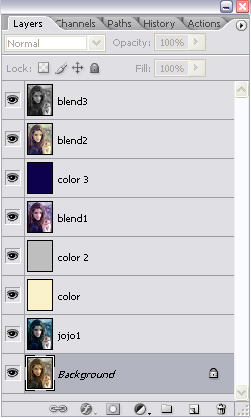
Немного кистей и текста могут сделать ваш результат красивее, главное не перестараться)